Rencontrer un problème lors de l'extraction des fichiers RAR peut être assez frustrant, surtout lorsque vous rencontrez le message, "Une erreur inattendue empêche l'archive d'être extraite. Erreur 0x8096002A : Aucune description d'erreur disponible."
Ce problème peut découler de plusieurs problèmes, notamment la corruption de fichier ou les erreurs de fichiers système. L'erreur 0x8096002A ne se produit pas pendant l'extraction de fichiers. De plus, un utilisateur dans le débat a mentionné qu'elle est apparue lors de la tentative de lancer un jeu nécessitant une pré-extraction du fichier.
Maintenant, il existe différents formats de fichiers qui doivent être extraits, quelle que soit la situation d'extraction, essayez simplement les méthodes ici pour résoudre l'erreur 0x8096002A.
La préparation préalable pour corriger l'erreur 0x8096002A
Tout d'abord, si l'erreur se produit sur votre Windows, il est très probable que le fichier ou le dossier soit corrompu ou perdu. Par conséquent, avant de le corriger, il serait préférable de récupérer les données et de sauvegarder toutes les données.
Il est recommandé d'utiliser iBoysoft Data Recovery, un outil puissant pour récupérer des fichiers perdus d'un disque de stockage problématique, y compris HDD, SSD, carte SD, clé USB... Il vous aidera à trouver toutes les données manquantes du disque affichant l'erreur 0x8096002A avec une vitesse et une numérisation sécurisée efficaces.
Récupérons les fichiers du disque avec l'erreur 0x8096002A :
- Téléchargez gratuitement, installez et ouvrez iBoysoft Data Recovery.
- Choisissez le module de Récupération de données, puis sélectionnez la partition où votre fichier montre l'erreur et cliquez sur Suivant.

- Prévisualisez les fichiers trouvés après l'analyse.
- Sélectionnez les fichiers souhaités et cliquez sur Récupérer pour les sauvegarder à un autre endroit.
Si sûr et pratique, n'est-ce pas ? Téléchargez pour éviter une énorme perte de données en corrigeant l'erreur 0x8096002A ~ Partagez cet outil avec plus de personnes.
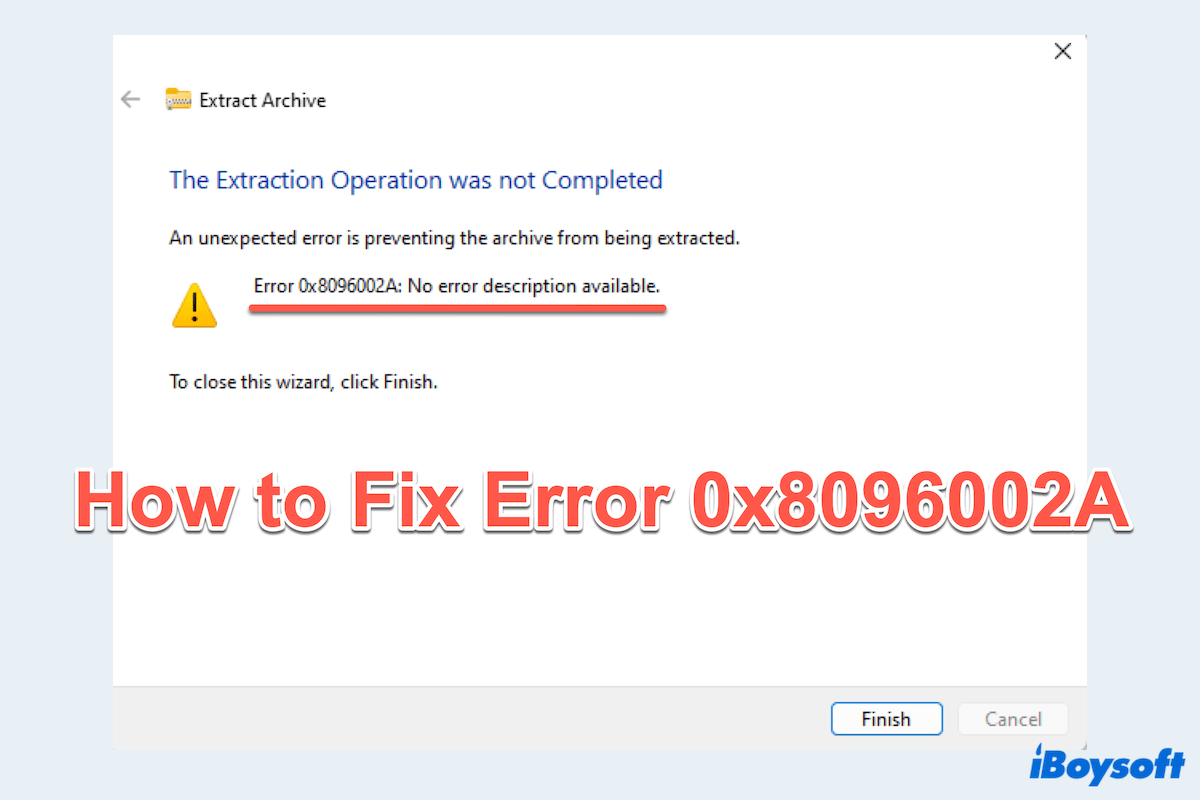
Comment corriger l'erreur 0x8096002A?
Alors que la cause exacte de cette erreur peut être difficile à déterminer, il existe plusieurs étapes de dépannage que vous pouvez suivre pour résoudre comment corriger l'erreur d'extraction RAR.
Correction 1: Vérifier les mises à jour de Windows
Maintenir votre système d'exploitation Windows à jour est crucial car les mises à jour incluent souvent des correctifs et améliorations qui peuvent résoudre de nombreuses erreurs, y compris l'erreur 0x8096002A. Pour vérifier les mises à jour:
Mettre régulièrement à jour votre système peut prévenir de nombreuses erreurs courantes et améliorer les performances globales.
Correction 2: Mettre à jour ou réinstaller les applications de compression
Si vous rencontrez l'erreur 0x8096002A lors de la compression ou de l'extraction de fichiers, le problème pourrait être lié au logiciel de compression que vous utilisez. Pour corriger, vous pouvez:
(Si vous en trouvez une autre utile, vous pouvez cliquer sur Désinstaller pour la supprimer, puis télécharger la nouvelle.)
Mettre à jour ou réinstaller les applications liées peut résoudre les problèmes de compatibilité qui pourraient causer l'erreur 0x8096002A.
Correction 3: Exécuter le résolveur de problèmes Windows
Windows est livré avec un outil de dépannage intégré conçu pour détecter et résoudre les problèmes courants. Essayons:
Si vous n'arrivez toujours pas à résoudre l'erreur 0x8096002A, passez à la solution suivante.
Correction 4 : Utilisez les outils SFC et DISM
System File Checker (SFC) et Deployment Imaging Service and Management Tool (DISM) sont des utilitaires puissants qui peuvent réparer les fichiers système corrompus, pouvant entraîner l'erreur 0x8096002A. Voici comment les utiliser.
(Ou DISM /Online /Cleanup-Image /CheckHealth, DISM /Online /Cleanup-Image /ScanHealth.)
Ces commandes permettront de réparer les problèmes d'intégrité du système comme cette erreur extraite.
Correction 5 : Téléchargez le programme Windows Insider
Si aucune des solutions précédentes ne fonctionne, envisagez de télécharger et d'installer le programme Windows Insider. Cet outil teste souvent les versions à venir de Windows et ses fonctionnalités avant que la version officielle n'apparaisse. Vous pouvez essayer :
Veuillez noter que le programme Windows Insider est une version bêta et peut contenir des bugs. Utilisez cette option en dernier recours.
Correction 6 : Effectuez un démarrage propre
Effectuer un démarrage propre peut aider à identifier si des applications ou des services en arrière-plan causent l'erreur 0x8096002A. Veuillez suivre ces étapes :
Correction 7 : Exécutez une vérification du disque avec la commande CHKDSK
Un disque dur défectueux peut également déclencher diverses erreurs, y compris l'erreur 0x8096002A. Exécuter une vérification du disque avec CHKDSK peut aider à identifier et à résoudre les problèmes liés au disque. Voici comment procéder :
(remplacez C par la lettre de lecteur que vous souhaitez vérifier).
L'outil analysera et réparera tout problème détecté avec votre disque dur. Espérons que vous pourrez résoudre le problème "Une erreur inattendue empêche l'extraction de l'archive. Erreur 0x8096002A : Aucune description d'erreur disponible" avec ces solutions. Pourquoi ne partagez-vous pas cet article pour aider davantage ?
Mots finaux
Erreur 0X8096002A, malgré vos inquiétudes, peut être traitée avec les approches systématiques ci-dessus. En suivant ces étapes de dépannage, vous pouvez identifier et résoudre le problème sous-jacent, garantissant que votre système reste stable et exempt d'erreurs.
Soyez prudent avec vos fichiers, et faites une récupération de données avec iBoysoft Data Recovery avant de résoudre cette erreur~